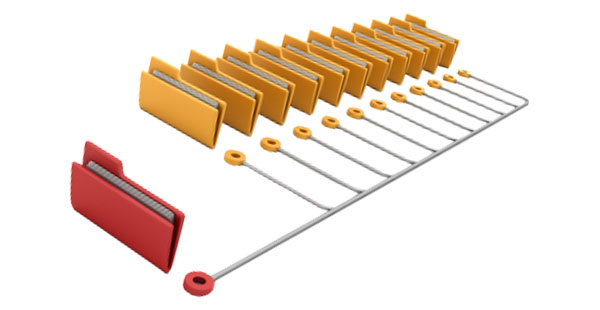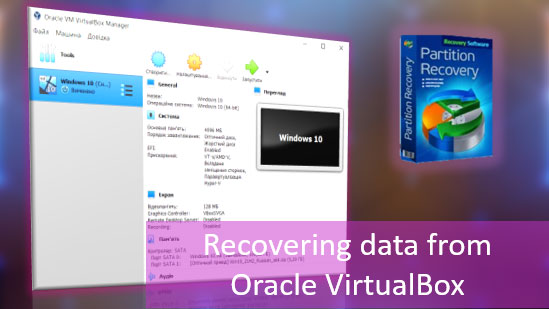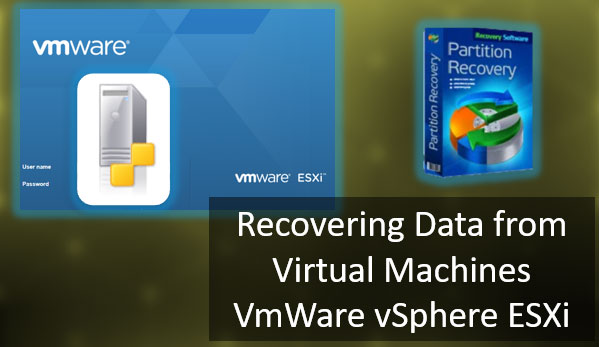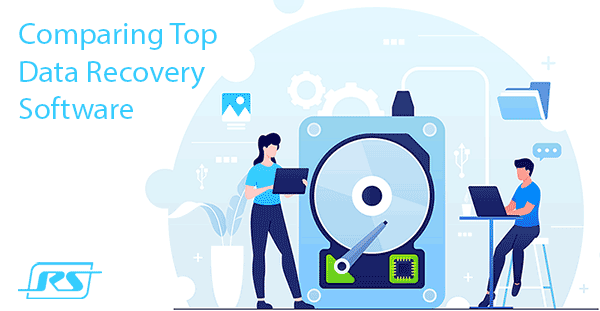Comment récupérer des données à partir de machines virtuelles XenServer ? Suite à nos actions ou à une défaillance de l’hyperviseur, il est possible de perdre une machine virtuelle. Celle-ci peut ne pas démarrer, devenir corrompue, ou son disque virtuel peut disparaître. Le stockage XenServer Xen peut également être corrompu. Que faire dans une telle situation ?
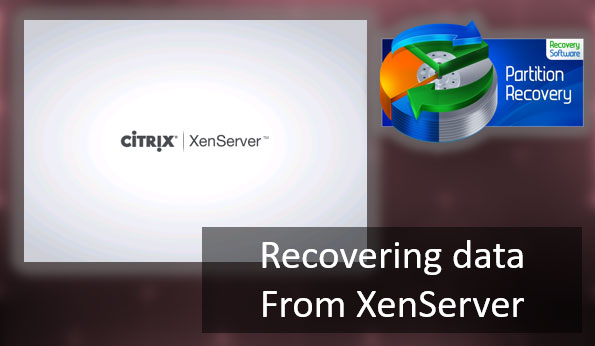
Contenu
- La machine virtuelle ne démarre pas sur XenServer
- Où XenServer stocke-t-il les fichiers des machines virtuelles
- Recréer une machine virtuelle XenServer
- Transférer une machine virtuelle XenServer vers VirtualBox
- Récupération des données des machines virtuelles XenServer à l'aide d'un logiciel de récupération de données
- Récupération de données supprimées à partir de machines virtuelles XenServer
La machine virtuelle ne démarre pas sur XenServer
Une machine virtuelle XenServer peut échouer à démarrer pour diverses raisons.
Le plus souvent, cela est dû à des paramètres incorrects : allocation de ressources incorrecte, type de BIOS incorrect, contrôleur de disque incorrect, fonctionnalités de virtualisation désactivées dans le BIOS du serveur, etc. Les paramètres incorrects peuvent être corrigés si possible, ou vous pouvez rechercher sur Internet des informations sur les paramètres corrects.
Les journaux de la machine virtuelle peuvent fournir des informations sur ce qui est mal configuré. Dans XenCenter – le programme de gestion des machines virtuelles XenServer – chaque machine dispose d’un onglet « Logs ». Il affiche les erreurs de démarrage.
Ces erreurs ont souvent une formulation générale concernant l’incapacité de démarrer la machine, mais parfois elles indiquent des problèmes spécifiques qui empêchent le démarrage. Ces formulations peuvent être copiées à l’aide du menu contextuel pour rechercher des informations.
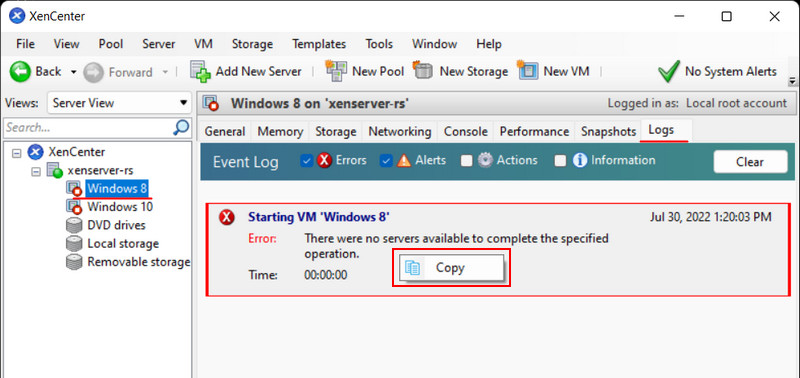
Si la machine fonctionnait auparavant et que des instantanés ont été créés pour elle, vous pouvez revenir à l’un de ces instantanés.
Les machines virtuelles XenServer peuvent échouer à démarrer en raison de problèmes avec leurs systèmes d’exploitation invités. Dans de tels cas, la machine doit être démarrée à partir d’un LiveDisk et une tentative de restauration de la fonctionnalité du système d’exploitation invité doit être effectuée. Si la récupération n’est pas possible, au moins les données précieuses stockées à l’intérieur de la machine peuvent être extraites dans l’environnement LiveDisk.
Les machines virtuelles XenServer peuvent échouer à démarrer en raison de dommages ou de suppression de fichiers nécessaires à leur fonctionnement. Ces dommages ou suppressions de fichiers peuvent survenir à la suite de :
- Panne de courant ou défaillance du système XenServer ;
- Erreurs lors de la création d’instantanés ;
- Erreurs lors du transfert, de la copie, de l’exportation-importation des données de la machine ;
- Nos actions erronées ;
- Et ainsi de suite.
Dans tous ces cas, vous pouvez essayer de revenir aux instantanés de la machine. Si cela ne fonctionne pas, vous pouvez recourir à des mesures plus radicales – recréer la machine à partir de son disque virtuel ou l’exporter et l’importer dans un autre hyperviseur.
Si ces mesures radicales ne fonctionnent pas, la seule option restante est de récupérer les données des machines virtuelles XenServer. Les données peuvent être extraites d’une machine qui ne démarre pas à l’aide d’un logiciel de récupération de données.
Les machines XenServer peuvent également échouer à démarrer en raison de problèmes avec le stockage Xen Storage. Dans ce cas, vous pouvez essayer de restaurer le stockage. Et, encore une fois, si cela ne fonctionne pas, vous pouvez au moins extraire les données nécessaires, y compris les fichiers des disques virtuels de la machine virtuelle.
Nous discuterons en détail de toutes ces solutions ci-dessous.
Où XenServer stocke-t-il les fichiers des machines virtuelles
Pour récupérer une machine virtuelle ou au moins ses données, nous devons savoir où XenServer stocke les données des machines. XenCenter nous permet de voir uniquement les fichiers des disques durs virtuels des machines et de travailler avec eux.
Les disques des machines sont affichés dans les sections de stockage de Xen Storage. Nous sélectionnons le stockage souhaité et, dans son onglet « Stockage », nous voyons tous les disques et les instantanés des machines stockés dans ce stockage. La particularité de XenServer est qu’il stocke les instantanés comme des disques séparés. La taille des disques est spécifiée.
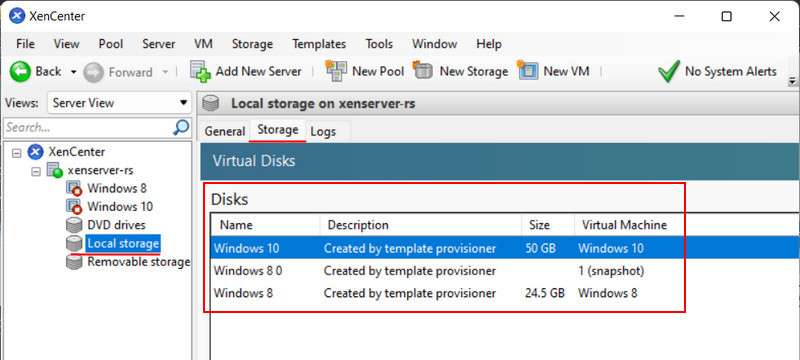
Nous pouvons voir les disques virtuels appartenant à une machine XenServer spécifique dans sa section, dans l’onglet « Stockage ». Ici, tous les disques de la machine sont listés, ainsi que le stockage où ils se trouvent et leur taille.
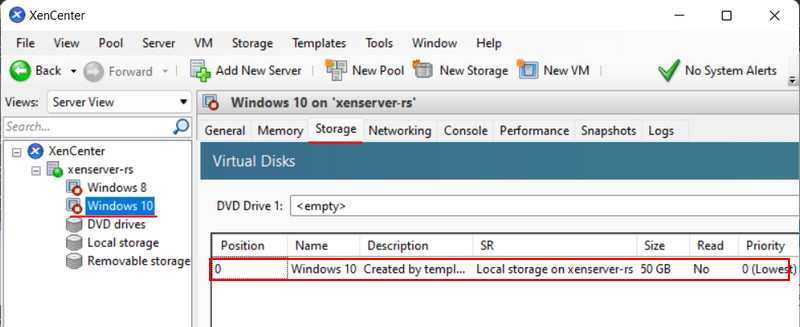
Dans certains cas, pour récupérer les données d’une machine XenServer, nous aurons également besoin de connaître les identifiants des disques. Mais nous en discuterons plus en détail lorsque nous aborderons cette question directement.
Recréer une machine virtuelle XenServer
Vous pouvez tenter de récupérer une machine virtuelle XenServer en la recréant à partir de son disque virtuel existant. Cependant, le disque ne doit pas être endommagé.
Supprimez la machine XenServer problématique. Dans XenCenter, dans sa section, cliquez sur le menu contextuel et sélectionnez « Supprimer la VM ».
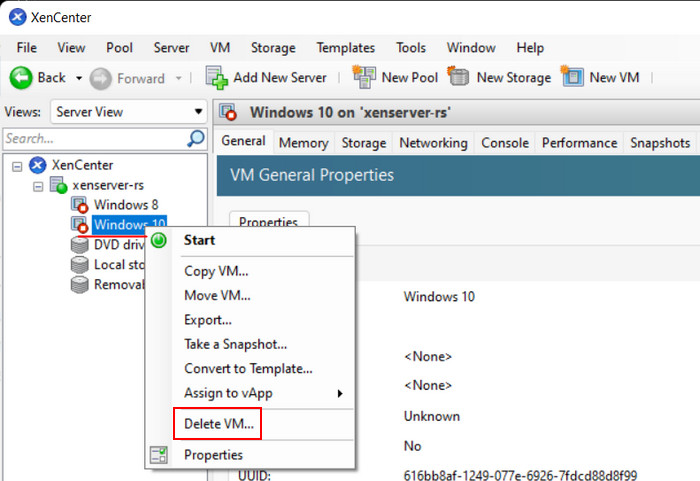
Ensuite, décochez les disques virtuels de la machine afin qu’ils ne soient pas supprimés. Cliquez sur « Supprimer ».
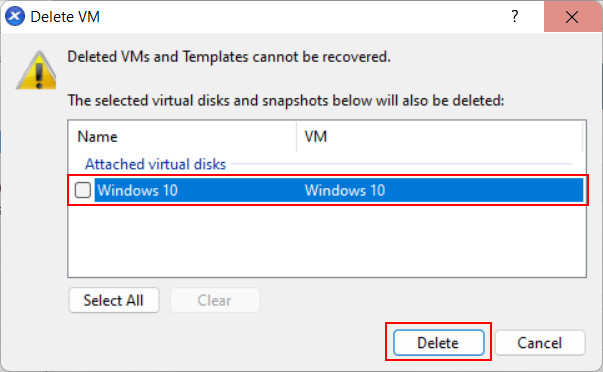
Ensuite, dans la barre d’outils de XenCenter, cliquez sur « Nouvelle VM ».
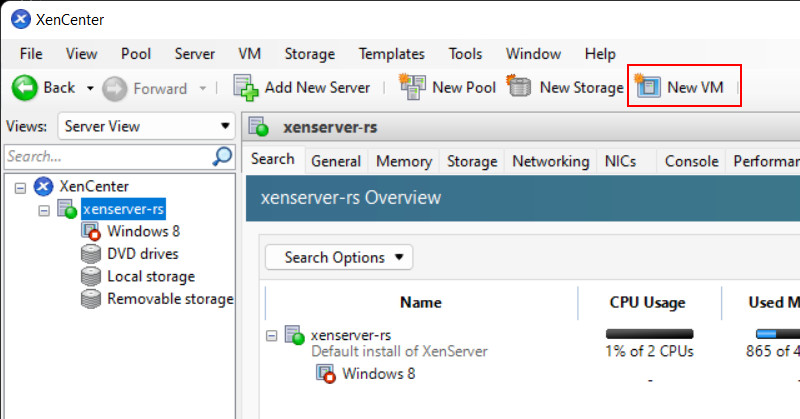
Sélectionnez le système d’exploitation invité.
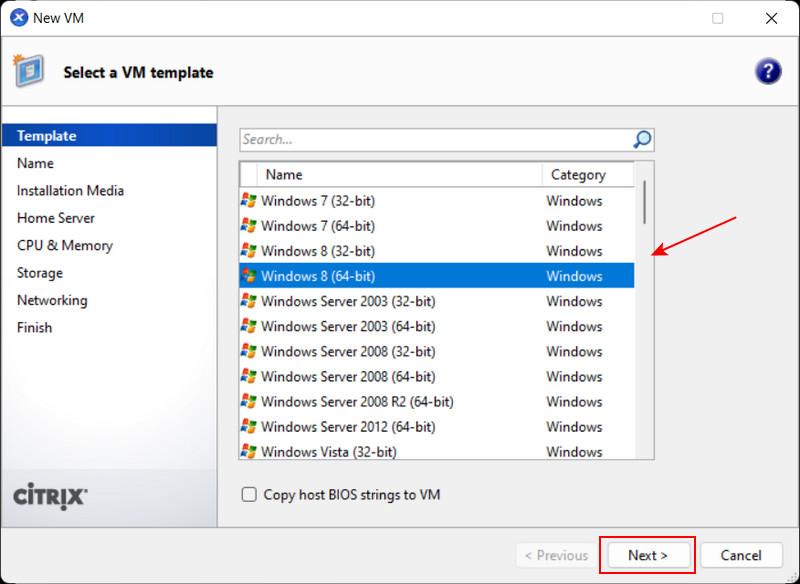
Indiquez le nom de l’ancienne machine.
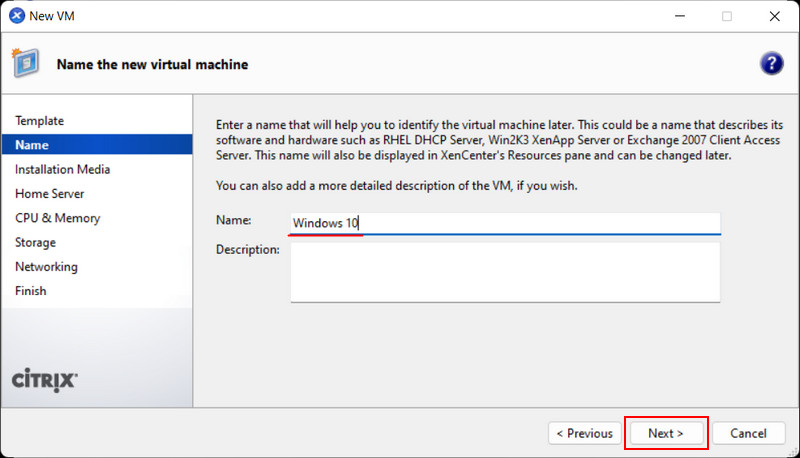
Ignorez l’étape du support de démarrage.
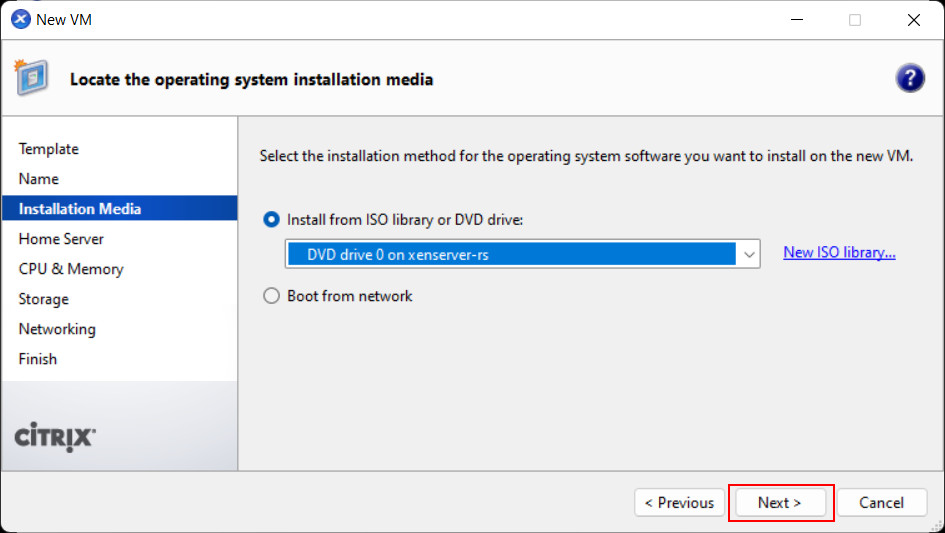
Sélectionnez le stockage XenServer.
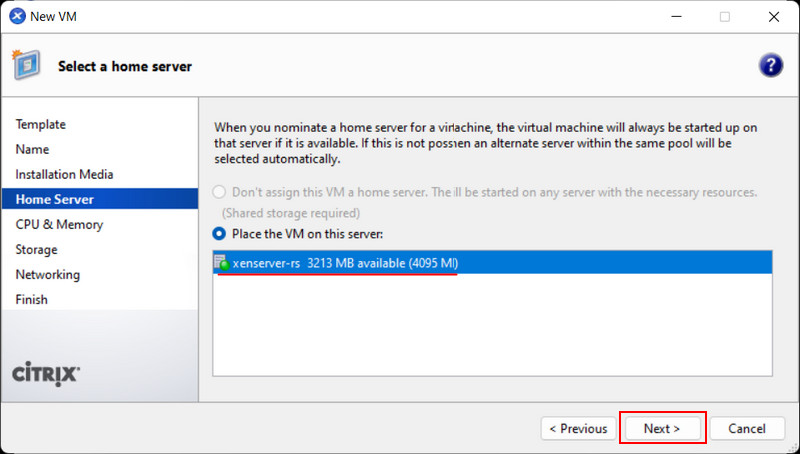
Indiquez les ressources CPU et mémoire allouées à la machine.
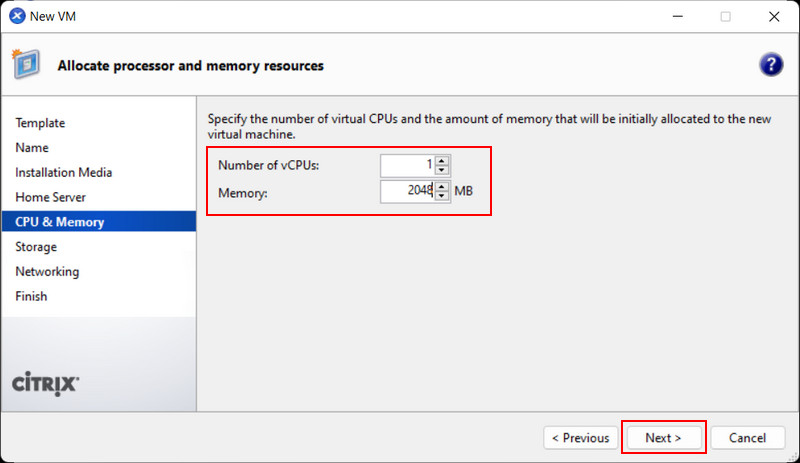
Ignorez la création d’un nouveau disque virtuel, car nous le supprimerons plus tard.
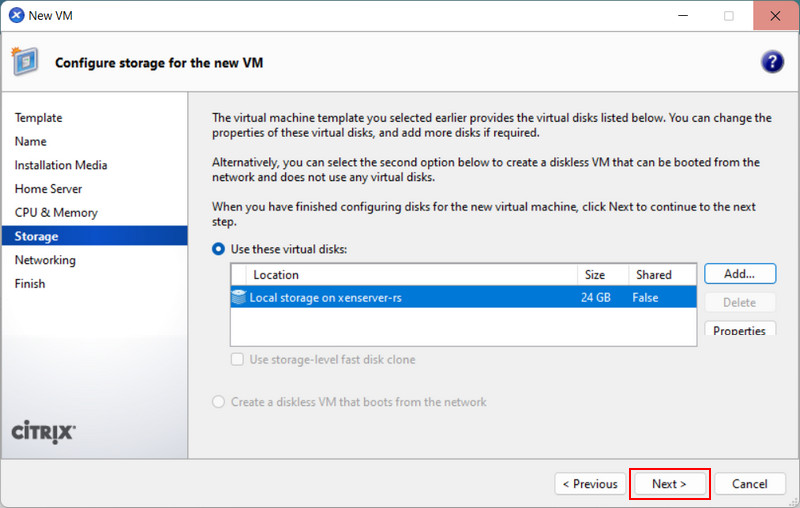
Si nécessaire, configurez le réseau.
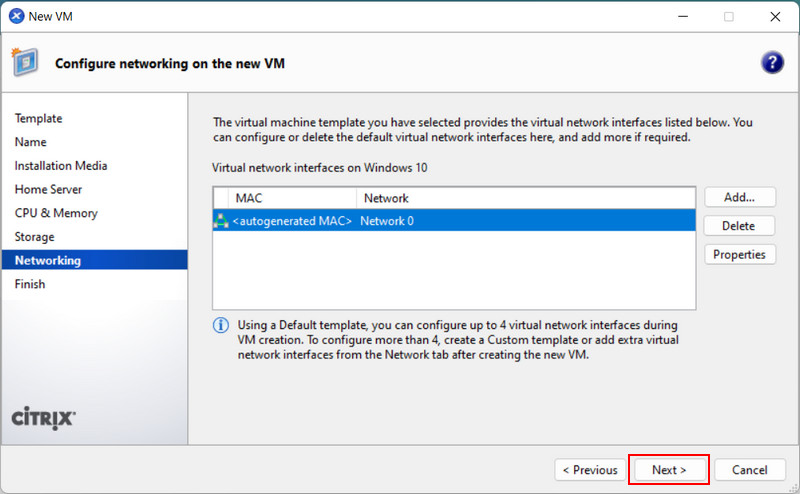
Et cliquez sur « Créer maintenant ».
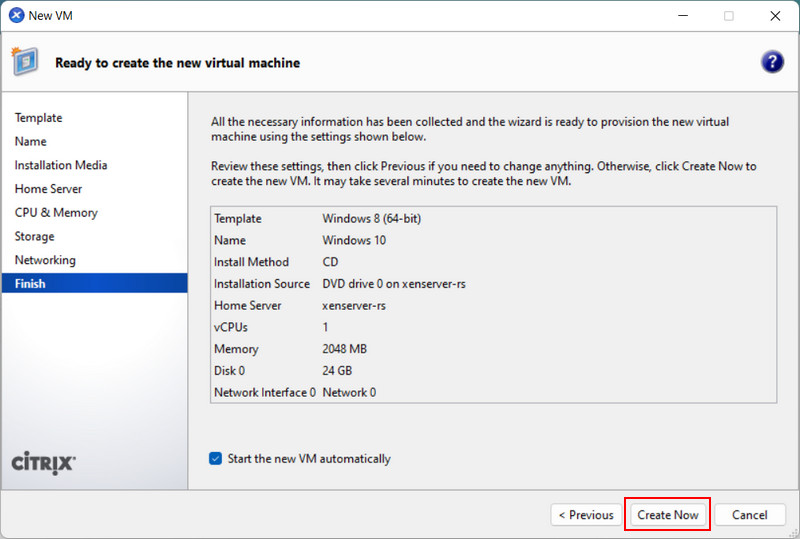
Dans la section de la nouvelle machine créée, allez à l’onglet « Stockage ». Cliquez sur le nouveau disque de la machine et supprimez-le avec le bouton « Supprimer ».
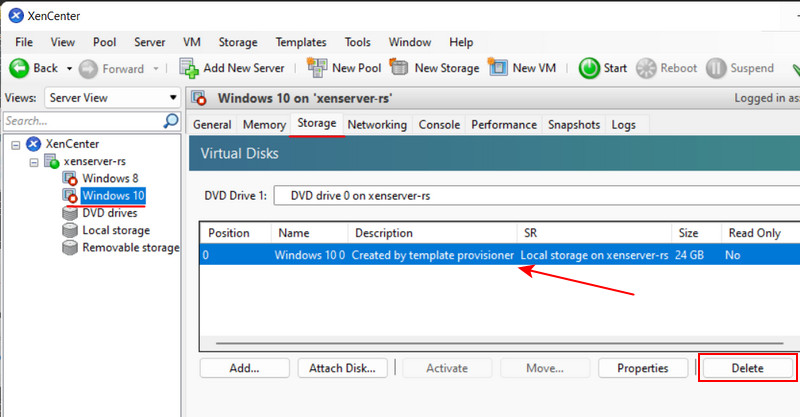
Ensuite, cliquez sur « Attacher un disque ».
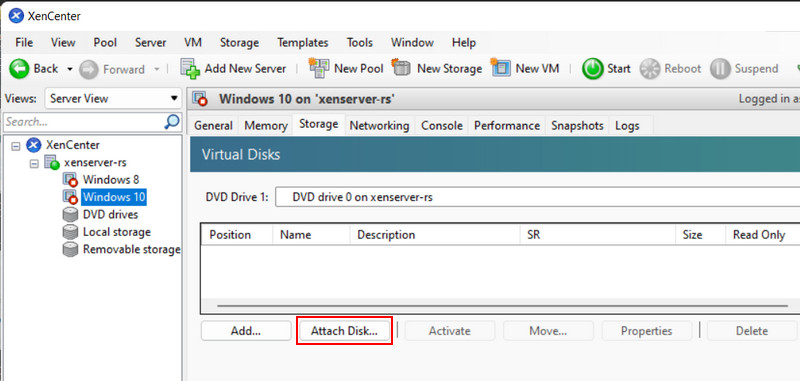
Indiquez le disque virtuel de l’ancienne machine. Cliquez sur « Attacher ».
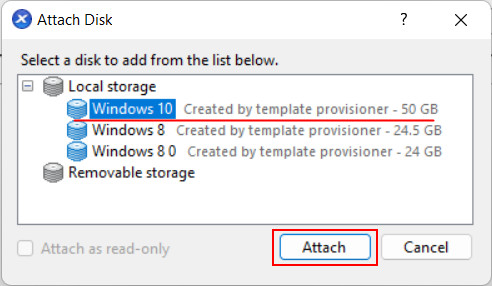
Voilà, nous avons maintenant une nouvelle machine basée sur l’ancien disque virtuel. Essayez de la démarrer.
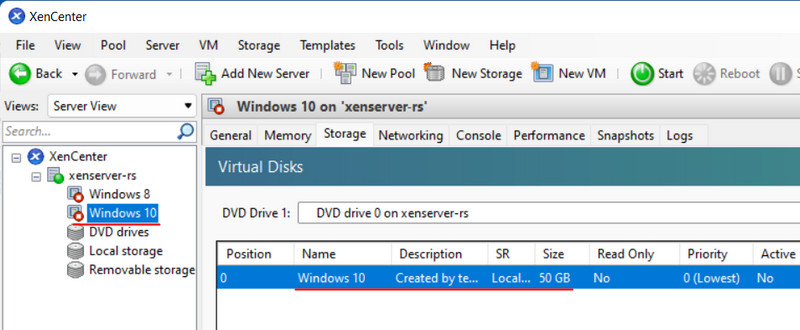
Transférer une machine virtuelle XenServer vers VirtualBox
Si le fichier de disque virtuel d’une machine XenServer est intact, vous pouvez essayer de récupérer la machine en la transférant vers un autre hyperviseur. Cette solution est également applicable en cas de problèmes avec l’hyperviseur XenServer lui-même.
Si la machine démarre sur un autre hyperviseur, vous pouvez sauvegarder son système d’exploitation invité puis déployer cette sauvegarde sur une machine XenServer. De cette manière, vous pouvez la récupérer sur l’hyperviseur XenServer d’origine.
XenServer a la capacité d’exporter des machines virtuelles au format OVF/OVA, qui est pris en charge par de nombreux hyperviseurs, y compris ceux fonctionnant sur des systèmes d’exploitation de bureau tels que VirtualBox et VMWare (Workstation, Player, Fusion). Dans ces hyperviseurs, les machines XenServer peuvent être importées à partir d’OVF/OVA.
Mais ce n’est pas tout. Le format d’exportation OVF/OVA permet d’extraire les fichiers de disque des machines virtuelles. Par défaut, ces fichiers sont au format VHD, ce qui permet de recréer des machines virtuelles dans les mêmes programmes VirtualBox ou VMWare, ainsi que dans l’hyperviseur natif de Windows, Hyper-V.
Pour exporter une machine virtuelle XenServer dans XenCenter, cliquez sur le menu contextuel de cette machine et sélectionnez « Exporter ».
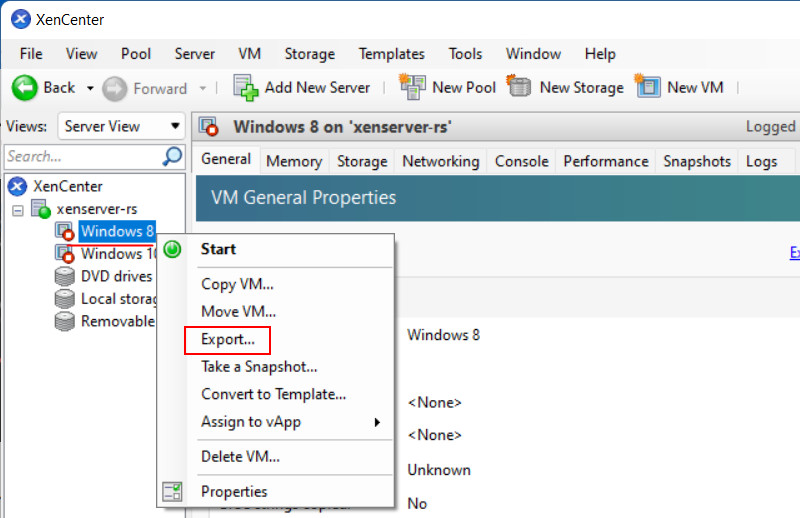
Spécifiez le chemin pour enregistrer les fichiers d’exportation sur l’ordinateur de gestion. Spécifiez le format OVF/OVA.
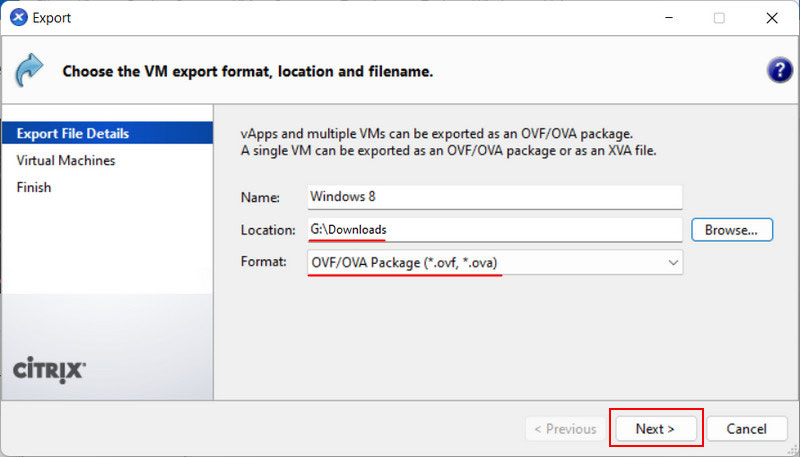
Si nécessaire, vous pouvez sélectionner plusieurs machines à exporter.
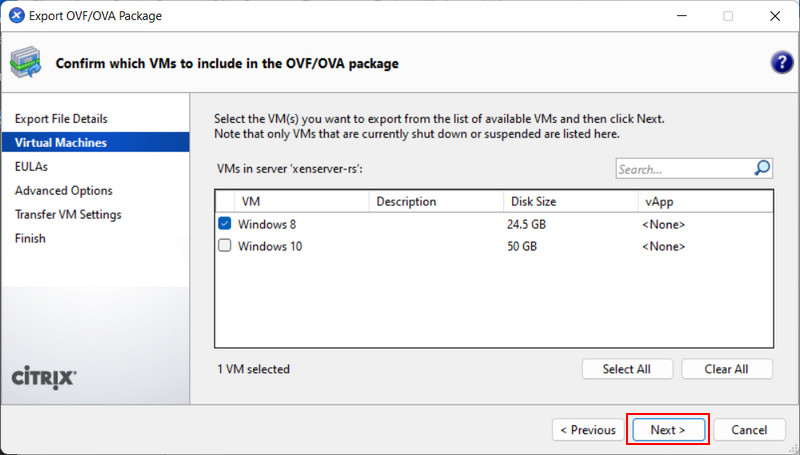
Cliquez sur « Terminer ».
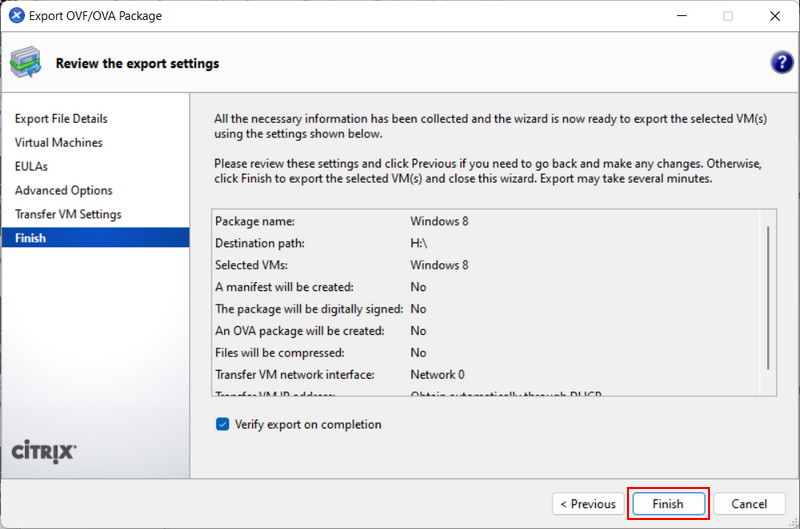
Attendez que l’exportation des fichiers de la machine soit terminée.
Ensuite, commencez à travailler avec l’hyperviseur sur l’ordinateur de gestion. Comment créer une machine virtuelle basée sur un fichier VHD existant dans le programme gratuit VMware Workstation Player est décrit en détail ici. Ci-dessous, nous verrons comment le faire dans le programme gratuit VirtualBox.
Comme mentionné précédemment, VirtualBox peut importer des fichiers d’exportation OVF/OVA. Vous pouvez essayer d’importer la machine en utilisant le menu « Fichier → Importer une appliance ». Cependant, lors de l’importation de machines depuis d’autres hyperviseurs, des conflits dans les paramètres matériels surviennent souvent dans n’importe quel hyperviseur.
Une méthode fiable pour transférer une machine depuis un autre hyperviseur est de la créer à partir de zéro en utilisant son fichier de disque virtuel, qui est inclus dans les fichiers d’exportation. Dans VirtualBox, cela se fait comme suit. Cliquez sur « Créer ».
Spécifiez le nom de la machine et le type de système d’exploitation invité.
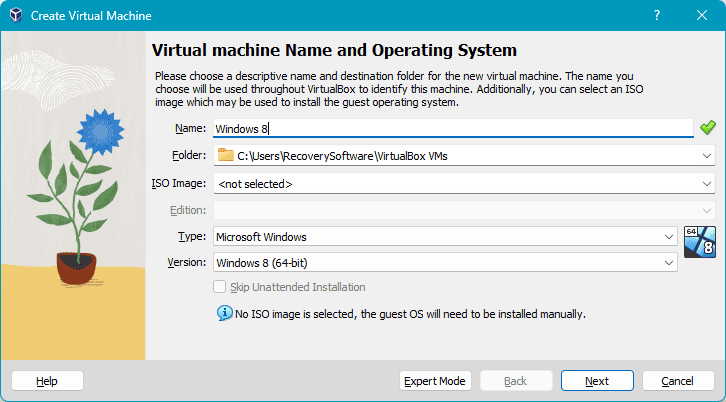
Spécifiez la quantité de mémoire pour la machine.
Lors de la création du disque dur, sélectionnez « Utiliser un disque dur virtuel existant ». Cliquez sur le bouton de navigation.
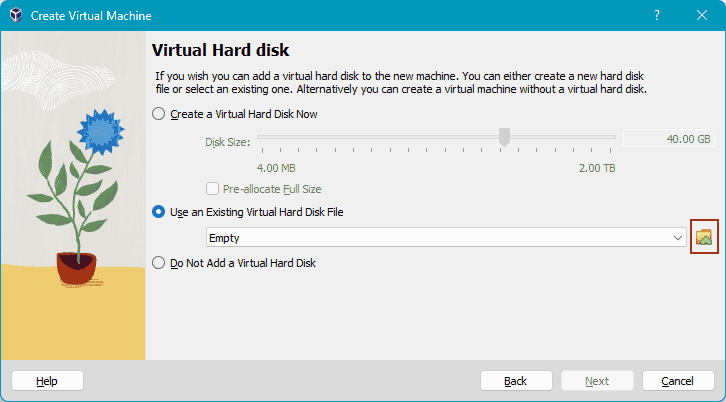
Cliquez sur « Ajouter ».
Spécifiez le chemin vers le fichier VHD à partir des fichiers exportés de XenServer.
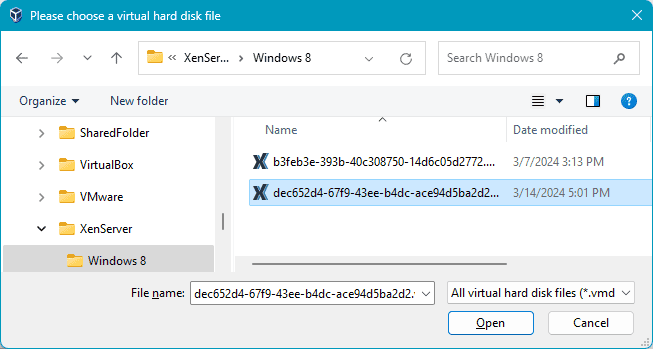
Et sélectionnez ce disque.
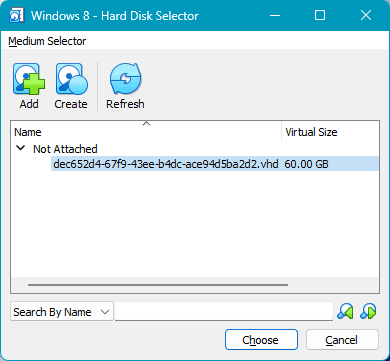
Cliquez sur le bouton pour créer la machine virtuelle.
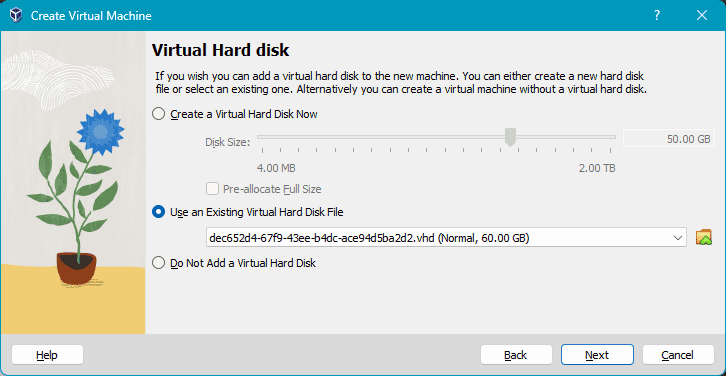
Par défaut, VirtualBox attribue le type de BIOS hérité à toutes les machines. Si la machine XenServer utilisait le BIOS UEFI, cliquez sur le bouton des paramètres de la machine dans VirtualBox.
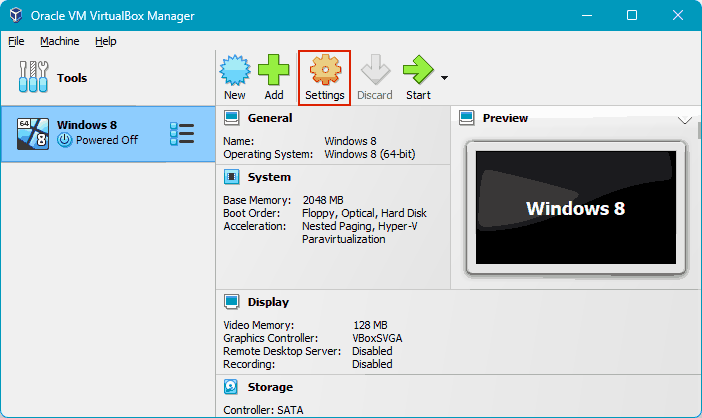
Dans la section « Système », sous l’onglet « Carte mère », cochez la case pour activer l’EFI.
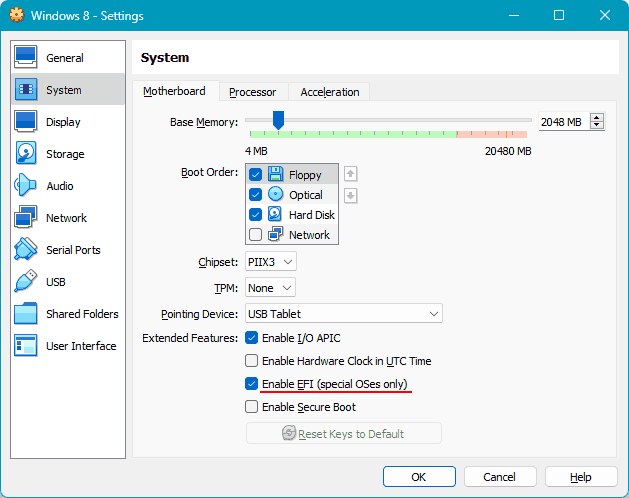
Et essayez de démarrer la machine VirtualBox.
Récupération des données des machines virtuelles XenServer à l’aide d’un logiciel de récupération de données
Si la récupération d’une machine virtuelle n’est pas possible, vous pouvez au moins en extraire les données. Comment récupérer les données des machines virtuelles XenServer ? Cela peut être fait en utilisant un logiciel de récupération de données avec des fonctionnalités spéciales.
Un tel programme est RS Partition Recovery. Il prend en charge une large gamme de systèmes de fichiers et peut monter et extraire des données à partir de disques virtuels de divers formats, y compris ceux utilisés par XenServer – VHD, QCOW.
Lors de la connexion directe des disques durs physiques de XenServer, le programme RS Partition Recovery détecte les systèmes LVM utilisés par l’hyperviseur pour stocker les machines virtuelles. Il peut alors en extraire les données.
La spécialité de RS Partition Recovery est la récupération de données, et le programme prend en charge les supports de stockage sains et endommagés. Cela s’applique également aux disques virtuels. En cas de dommage à un fichier de disque virtuel, RS Partition Recovery offre de meilleures chances de récupération de données par rapport à d’autres outils.
Le programme permet d’accéder non seulement au contenu des disques durs virtuels des machines XenServer, mais aussi à leurs instantanés. Si certaines données ne peuvent pas être trouvées sur le disque lui-même, elles peuvent se trouver dans l’un des instantanés.
Téléchargez RS Partition Recovery.

Logiciel de récupération de données tout-en-un
Voyons comment l’utiliser pour récupérer des données à partir de VHD ou d’autres formats de disques virtuels, ainsi que des disques physiques de stockage XenServer en utilisant RS Partition Recovery (ou RS RAID Retrieve dans le cas d’une matrice RAID).
Récupération de données à partir d’un disque virtuel XenServer
Pour récupérer des données XenServer à partir de fichiers VHD ou d’autres formats de disques virtuels, transférez leurs fichiers vers un ordinateur avec un système d’exploitation de bureau. Vous pouvez utiliser la méthode d’exportation décrite dans la section sur le transfert d’une machine.
Lorsque RS Partition Recovery démarre, annulez l’assistant de récupération qui se lance par défaut. Dans le menu « Service », cliquez sur « Monter le disque ».
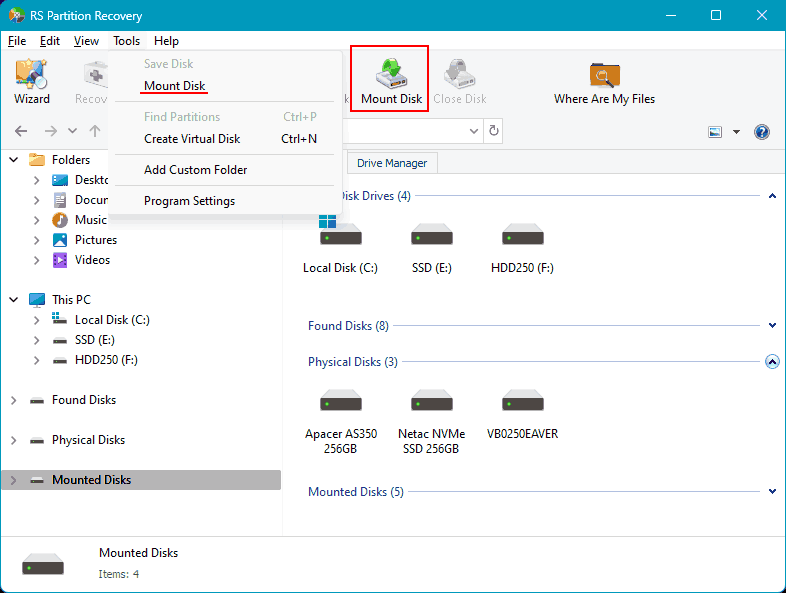
Sélectionnez le format du disque virtuel. Si c’est un VHD, cliquez sur « Hyper-V (*.vhd, *.vhdx) ». Si c’est un QCOW, cliquez sur « QEMU (*.qcow, *.qcow2, *.img, *.cow, *.qed) ».
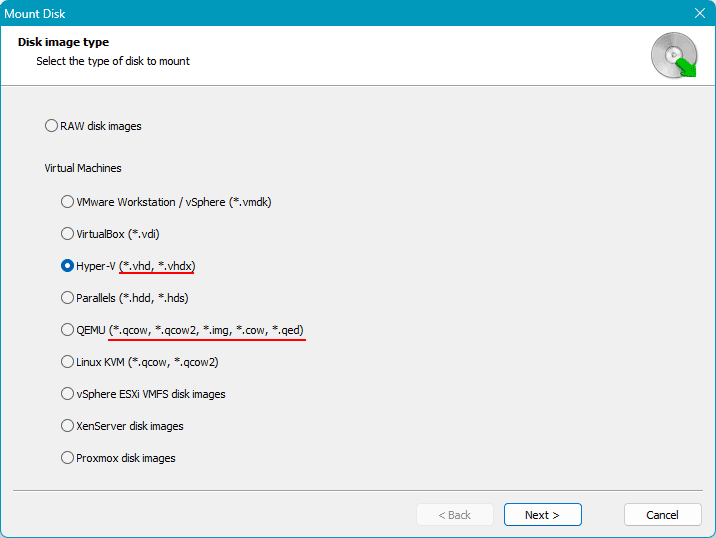
Indiquez le dossier contenant le fichier du disque virtuel.
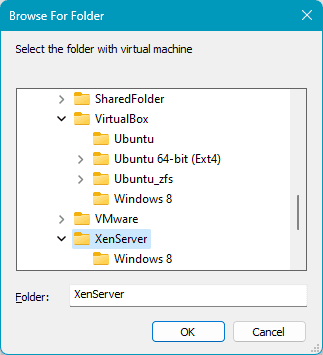
Sélectionnez les disques et les instantanés dont vous avez besoin.
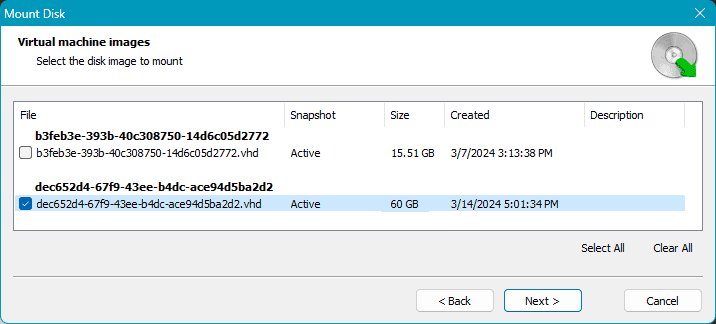
Ils seront alors tous affichés dans la fenêtre de RS Partition Recovery comme des disques d’ordinateur. Cliquez sur chacun d’eux à tour de rôle et recherchez les données souhaitées.
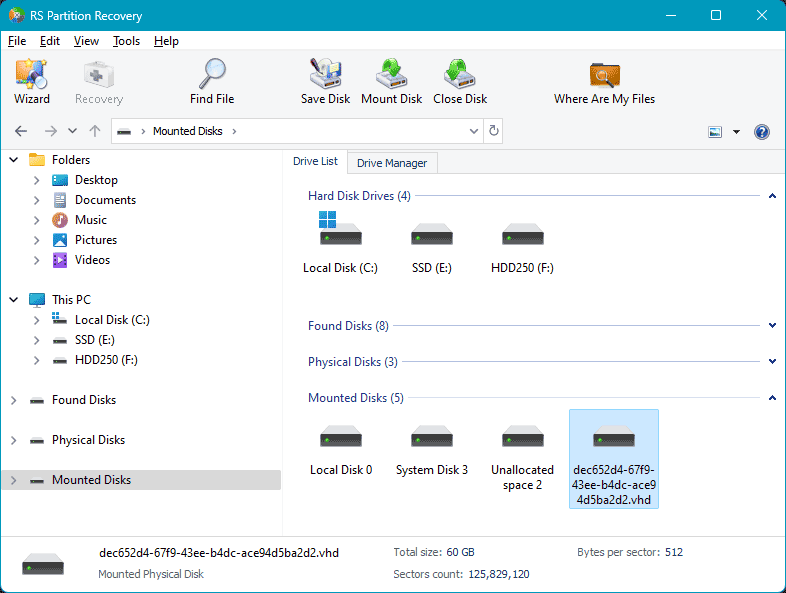
Laissez le type de recherche de données par défaut « Analyse rapide ».
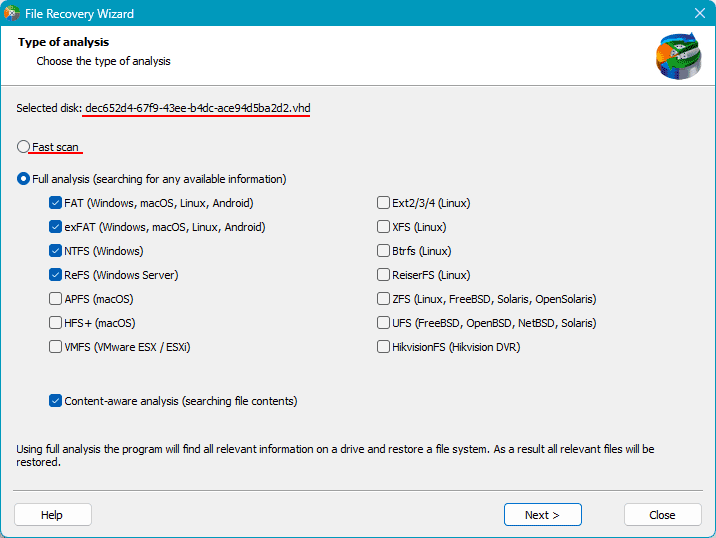
Une fois l’analyse terminée, recherchez les données souhaitées. Cliquez avec la souris pour sélectionner les données que vous souhaitez récupérer. Cliquez sur le bouton « Récupérer ».
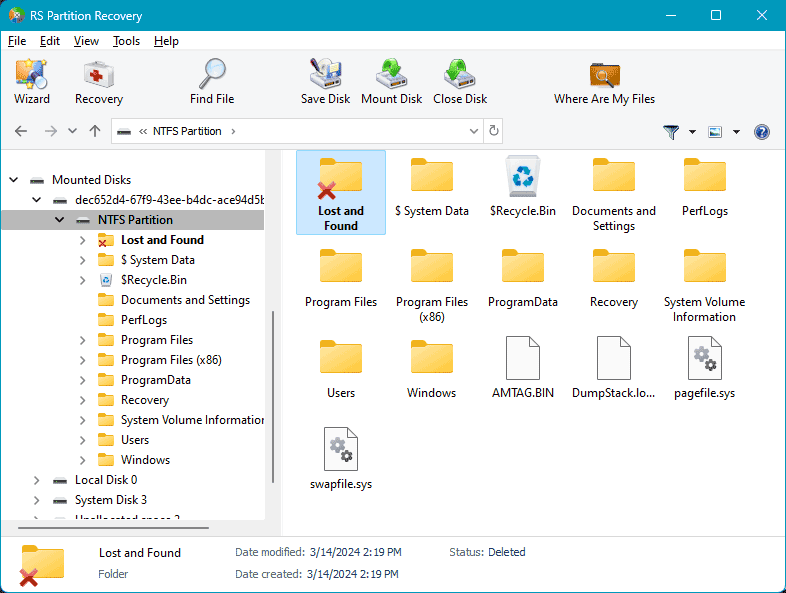
Sélectionnez la méthode préférée pour récupérer les données.
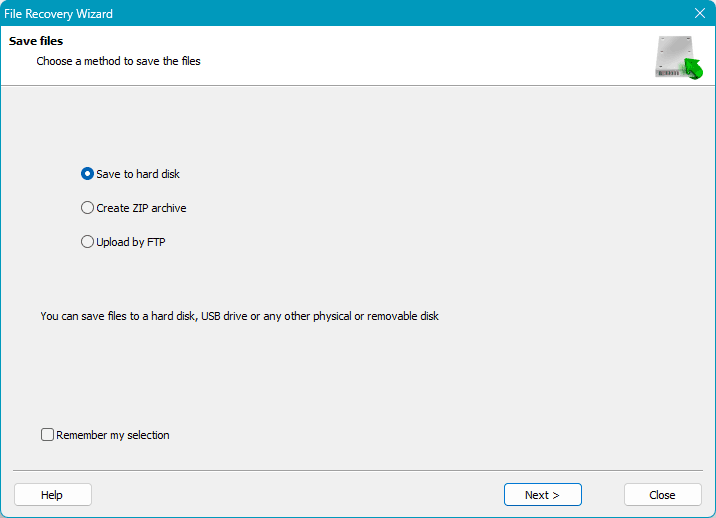
Ensuite, spécifiez le chemin pour enregistrer les données. Et enfin, récupérez les données à l’emplacement spécifié.
Récupération des données des disques de stockage XenServer
Si les disques virtuels de la machine virtuelle XenServer ont de grandes tailles, vous pouvez connecter les disques du stockage Xen Storage à un ordinateur avec un système d’exploitation de bureau. Alternativement, vous pouvez démarrer le serveur à partir d’un disque avec un système d’exploitation de bureau ou, par exemple, à partir d’une clé USB Windows To Go. Et effectuer la récupération des données directement à partir des disques de stockage Xen Storage.
Important : si une matrice RAID est utilisée comme stockage Xen Storage, vous devez connecter tous les disques de la matrice à l’ordinateur avec le système d’exploitation de bureau. Et utiliser un programme alternatif à RS Partition Recovery avec support RAID – RS RAID Retrieve.
Lancez RS Partition Recovery. Suivez l’assistant de récupération de données qui démarre automatiquement.
Regardez le bloc des disques physiques. En vous basant sur l’identifiant obtenu dans la console, sélectionnez le disque de la machine virtuelle.
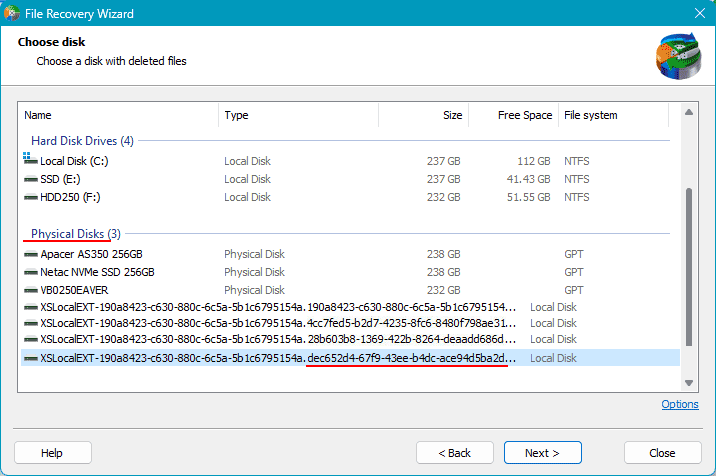
Vous pouvez également déterminer quels disques appartiennent à la machine dont vous devez extraire les données en fonction de la taille des disques de la machine XenServer. Cela est applicable si le disque souhaité diffère en taille des autres disques. Dans ce cas, annulez l’assistant de récupération de données. Dans la fenêtre de RS Partition Recovery, sélectionnez le disque souhaité dans le bloc des disques physiques, en vous basant sur l’UUID ou sa taille.
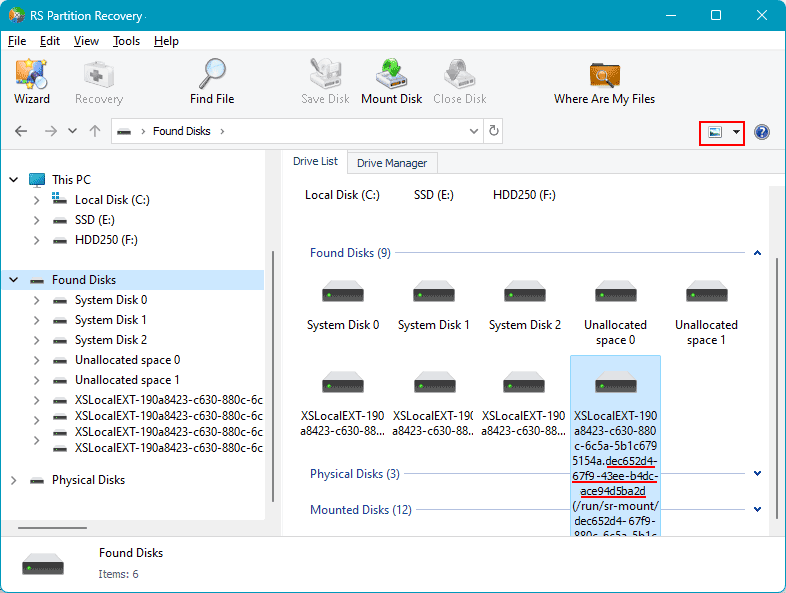
Ensuite, effectuez la recherche et la récupération des données de la même manière que décrit dans la section précédente de l’article.
Si les données de la machine XenServer souhaitée ne sont pas trouvées, il est possible qu’elles aient été accidentellement supprimées à la suite d’une défaillance de la machine. Dans ce cas, les données peuvent être recherchées comme des données supprimées.
Récupération de données supprimées à partir de machines virtuelles XenServer
Comment récupérer une machine virtuelle ou au moins ses données si elle ne peut pas être récupérée? Ou si ses disques virtuels ont disparu du stockage Xen Storage? Ou si le stockage Xen Storage lui-même est inaccessible, endommagé ou supprimé et ne peut pas être récupéré à l’aide des outils de l’hyperviseur?
Remarque : le stockage Xen Storage peut être inaccessible en raison de son détachement. Dans ce cas, il est nécessaire de le rattacher en utilisant l’opération « Reattach » dans le menu « Storage » de XenCenter.
Dans tous ces cas, les méthodes décrites ci-dessus pour récupérer les données du disque de la machine virtuelle ou directement du disque physique du stockage en utilisant RS Partition Recovery (ou RS RAID Retrieve dans le cas d’une matrice RAID) sont applicables. Cependant, il y a une petite particularité.
Lors de la récupération de données régulières, nous avons utilisé le type de recherche « Quick Scan ». Il est utilisé pour rechercher des données existantes et des données récemment supprimées.
Si les données ont été supprimées il y a longtemps, supprimées accidentellement, supprimées à la suite d’un formatage de partition, d’un repartitionnement de disque, de dommages au système de fichiers (RAW) ou de dommages au stockage Xen Storage, vous devez utiliser le type de recherche « Full Analysis ». Cela prend plus de temps, mais il recherche les données de manière plus efficace.
Si le type de recherche « Quick Scan » ne trouve pas les données souhaitées, vous pouvez relancer la recherche en utilisant le type de recherche « Full Analysis ».
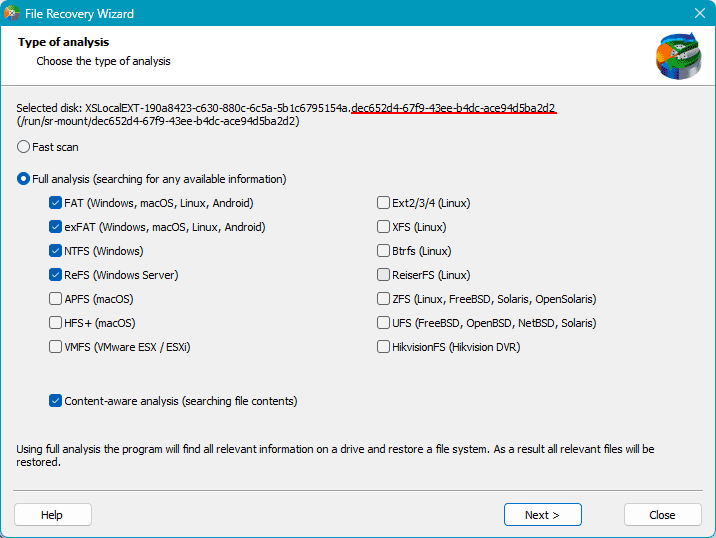
Dans les résultats de recherche, les données supprimées seront situées dans un dossier spécial. Elles seront marquées d’une croix. Pour les récupérer, cliquez sur le bouton « Recover ».
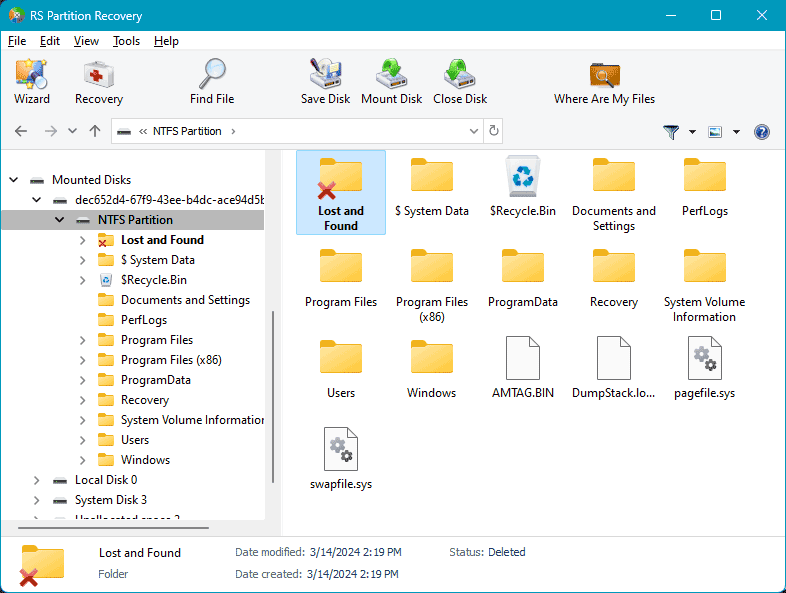
Et effectuez la récupération comme décrit ci-dessus.